【摘要】:图2.1.135板式设置在“文档网格”标签页,设置文字排列方向和分栏数等,如图2.1.136所示。图2.1.136文档网格设置2.打印预览文档在打印前,为预先观看打印效果,可以通过“打印预览”实现。图2.1.138打印参数可以设置打印份数,选择打印机,设置打印的页数和边距等。设置完成后,单击左上角的按钮,即可启动打印机打印输出文档。

1.页面设置
(1)在“页面布局”功能区中的“页面设置”工具组中,单击右下角的小三角符号。打开“页面设置”对话框,如图2.1.133所示。
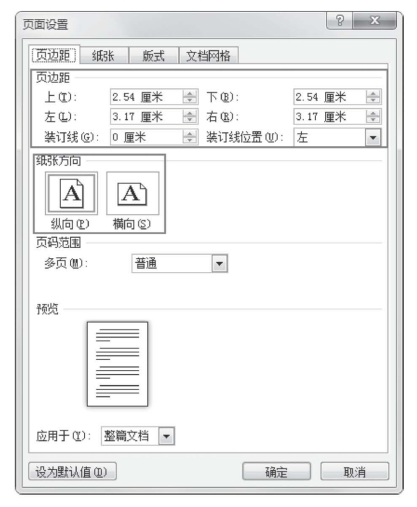
图2.1.133 页边距设置
(2)在“页边距”标签页,设置页边距和纸张方向,如图2.1.133所示。
(3)在“纸张”标签页,设置纸张大小,如图2.1.134所示。

图2.1.134 纸张大小设置
(4)在“版式”标签页,设置节的起始位置和页眉页脚等,如图2.1.135所示。

图2.1.135 板式设置
(5)在“文档网格”标签页,设置文字排列方向和分栏数等,如图2.1.136所示。

图2.1.136 文档网格设置(www.xing528.com)
2.打印预览
文档在打印前,为预先观看打印效果,可以通过“打印预览”实现。
(1)选择【文件】|【打印】命令。
(2)在打开的“打印”窗口右侧预览区域可以查看文档打印预览效果,如图2.1.137所示

图2.1.137 打印预览
纸张方向、页面边距等设置效果都可以通过预览区域查看,也可以通过调整预览区下面的滑块改变预览视图的大小。
3.打印输出
选择【文件】|【打印】选项,在打开的“打印”窗口,设置文档的打印参数。如图2.1.138所示。

图2.1.138 打印参数
可以设置打印份数,选择打印机,设置打印的页数和边距等。设置完成后,单击左上角的【打印】按钮,即可启动打印机打印输出文档。
免责声明:以上内容源自网络,版权归原作者所有,如有侵犯您的原创版权请告知,我们将尽快删除相关内容。




